Konsolidace
Doplněk Konsolidace sloučí data z účetních deníků vybraných firem do jednoho účetního deníku. Výstupy ze sloučených (konsolidovaných) dat se realizují pomocí standardních funkcí agendy Účetnictví (tisk, zobrazení, export).
Doplněk Konsolidace umožňuje sloučit data z účetních deníků vybraných firem do jedné výsledné účetní jednotky. Při konsolidaci účetních záznamů dochází i k založení všech potřebných knih agendy Účetnictví. Dialog pro „Nastavení rozšířených vlastností firem” (obr. 2) podléhá oprávnění na změnu nastavení doplňku „Konsolidace” a je tedy možné, že bude potřeba toto oprávnění některým uživatelům přidělit. Pokud dojde k přejmenování názvu účetní jednotky, tato změna se promítne i do dialogu „Nastavení rozšířených vlastností firem” (obr. 2). Po dokončení konsolidace účetních záznamů dojde k přepnutí do konsolidované firmy a otevře se agenda „Účetnictví”.
Obsah
Poznámky
- Obrazová dokumentace je ilustrační, neslouží jako závazný příklad nastavení.
- Před použitím doplňku je nutná příprava dat v programu Vario (viz nastavení doplňku níže).
- Při aktualizaci Varia se aktualizují i moduly a doplňky přidané do Varia prostřednictvím složky Upravy.
Instalace, nastavení a práce s doplňkem
- Instalujte doplněk.
- Vytvořte autonomní firmu, do které pomocí doplňku sloučíte data z konsolidovaných firem. Tzn., že pomocí doplňku sloučíte data z účetních deníků vybraných firem do jedné výsledné účetní jednotky.
- Instalovaný doplněk spustíte v agendě Účetnictví z nabídky Nástroje/Doplňky (klasický vzhled) nebo z DOMŮ/skupina Vario/Doplňky (moderní vzhled).
- V levé části dialogu Sloučení účetních dokladů (obr. 1) vyberte firmu, do které se mají data konsolidovat.
- V pravé části vyberte firmy, ze kterých se data budou kopírovat (alespoň jednu firmu).
- Vyberte rok konsolidace

- Rozhodněte se, zda chcete
 zkopírovat i účetní osnovu (doporučujeme).
zkopírovat i účetní osnovu (doporučujeme). - Klepněte na tlačítko Nastavení podrobností k firmě.
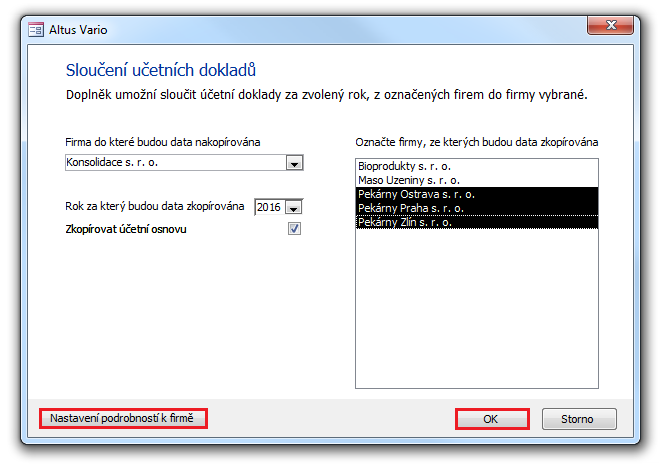
Obrázek 1: Dialog Sloučení účetních dokladů.
Nastavení podrobností k firmě
- Dialog pro „Nastavení rozšířených vlastností firem” podléhá oprávnění na změnu nastavení doplňku Konsolidace.
- V dialogu Nastavení rozšířených vlastností firem (obr. 2) můžete k firmě zapsat poznámku a určit
 , zda se poznámka bude přidávat u sloučených dokladů před číslo dokladu, či se bude načítat do polí
, zda se poznámka bude přidávat u sloučených dokladů před číslo dokladu, či se bude načítat do polí  Komentář, Poznámka, Středisko nebo Kategorie dokladu.
Komentář, Poznámka, Středisko nebo Kategorie dokladu. - Pokud dojde k přejmenování názvu účetní jednotky, tato změna se promítne i do dialogu „Nastavení rozšířených vlastností firem”.
- Okno zavřete klepnutím na tlačítko OK .
- Nastavení se uloží.
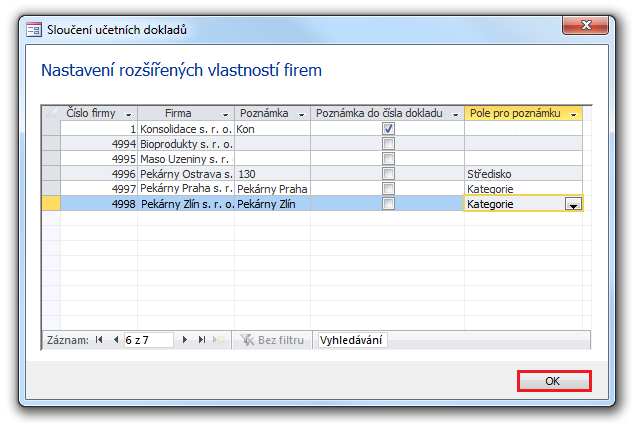
Obrázek 2: Dialog Nastavení rozšířených vlastností firem.
Sloučení účetních dokladů
- Konsolidaci dat z vybraných firem zahájíte klepnutím na tlačítko OK v dialogu Sloučení účetních dokladů (obr. 1).
- Během konsolidace účetních záznamů dochází i k založení všech potřebných knih agendy Účetnictví.
Pokud by účetní deník firmy, do které proběhne slučování dat, obsahoval nějaká data, doplněk je vymaže a vloží data nová (obr. 3).
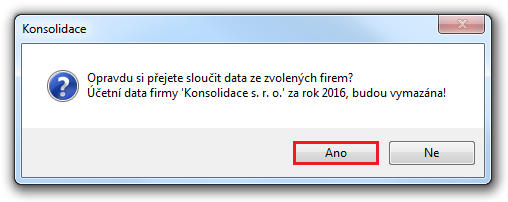
Obrázek 3: Kontrolní dotaz před vymazáním účetních dat z firmy, do které budou zkopírována slučovaná data.
- Klepnutím na Ano zahájíte kopírování položek účetních deníků vybraných firem (obr. 4).
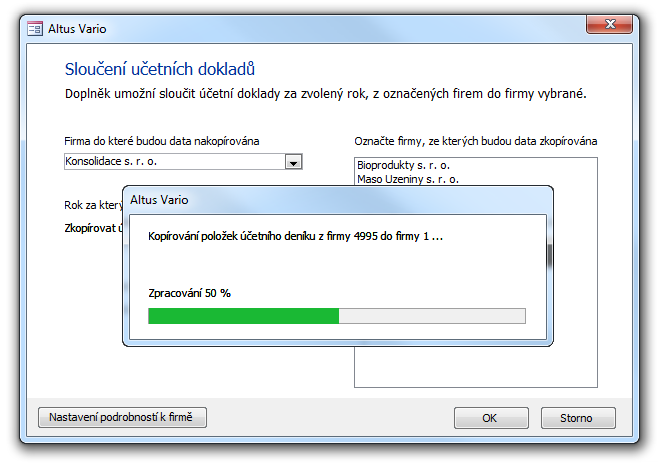
Obrázek 4: Průběh sloučení nad oknem doplňku Konsolidace.
- Sloučeným datům se automaticky před číslo dokladu připojí číslo dat firmy, ze které byla data načtena (obr. 5). Číselné řady tak mohou být ve všech slučovaných firmách totožné, duplicita nenastane.
- Po dokončení konsolidace účetních záznamů dojde k přepnutí do konsolidované firmy a otevře se agenda Účetnictví.
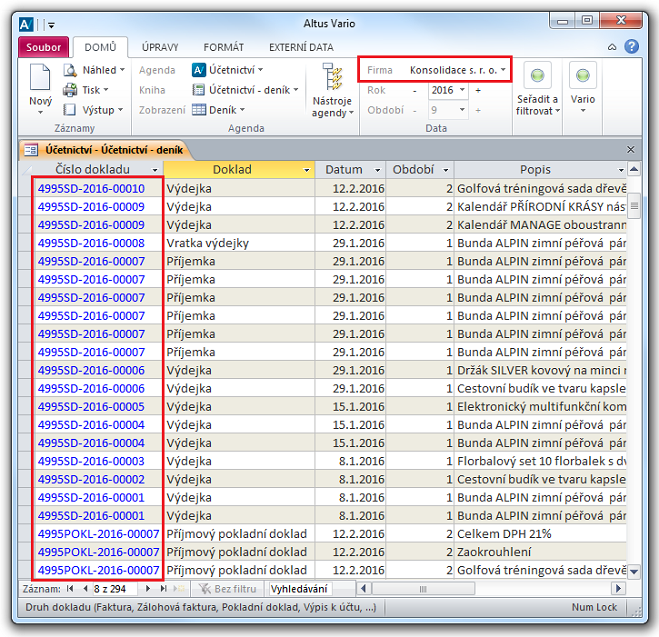
Obrázek 5: Zobrazení Účetní deník v agendě Účetnictví.
Doporučení k tisku
Po načtení dokladů můžete s údaji konsolidovaného účetnictví pracovat pomocí standardních postupů, funkcí a tiskových formulářů Varia.
- Pro potřeby tisku udržujte účtový rozvrh tak, aby obsahoval všechna konta slučovaných firem. V účtovém rozvrhu označte všechna konta jako Daňová. Neoznačujte konta se zvláštní funkcí (vzájemná fakturace).
- Pro tisk Předvahy pak můžete využít tisk s filtrem na daňová konta (obr. 6).
- Pro tisk Výkazu zisku a ztrát (výsledovka) je v takovém případě vhodné upravit vzoreček na příslušných řádcích výkazu. Tato úprava se provádí jednorázově, uživatelsky.
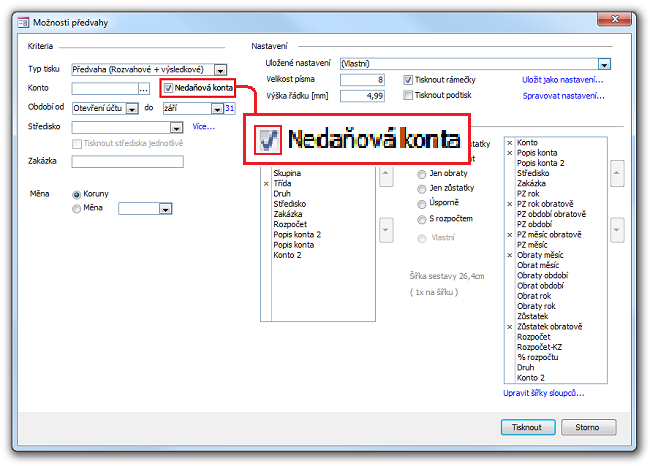
Obrázek 6: Dialog Možnosti předvahy.
Oprávnění k doplňku
Nastavte oprávnění k doplňku pro profil a pro aktuální firmu v dialogu Možnosti Vario: Doplňky: Obecné doplňky / Konsolidace.
Jestliže necháte oprávnění nenastavené, rozumí se, že přístup je povolen v plném rozsahu. Odepření oprávnění používejte zcela výjimečně. Uvědomte si, že jakmile u objektu nastavíte jakékoli oprávnění, mají k němu přístup pouze uživatelé s nastaveným oprávněním. Věnujte pozornost článku nápovědy Nastavení oprávnění.
Pokud si s nastavením systému rolí oprávnění nevíte rady, kontaktujte nás, rádi vám poradíme.
- Registrace (použití licencovaných modulů nebo doplňků)
- Nastavení oprávnění (Zásady nastavení oprávnění)
- Definovaná sestava
- Obratová a zůstatková předvaha
- Účtový rozvrh a osnova
- Tiskové výstupy agendy Účetnictví
